功能特色:
1.有獨立域名的企業級信箱
2.1TB企業網盤、企業流程管理及項目信息站點、多層次訪問授權,確保重要檔案以所設定的方式對選定用戶開放、獨特的文檔版本管理功能,輕鬆恢復文檔歷史版本(註:限MSOffice文檔)、無論編輯、分享文檔。還是建立企業內部流程管理和項目信息站點,團隊協作親密無間,信息共享高效有序。通過手機或平板電腦隨時地查看、OneDriveforBusiness支持WordOnline、ExcelOnline、PowerPointOnline,通過瀏覽器線上查看編輯Office文檔。
3.永遠最新的Office軟體。使用PC、手機、平板甚至Web瀏覽器登入Office隨時隨地辦公。每個用戶可在5台PC/Mac和5台移動設備上安裝Office。通過訂閱更新Office軟體。
4.共享日曆與視頻電話會議、支持最多250位用戶同時線上,團隊溝通高效暢快、完美結合行事日曆,跨設備提醒,一鍵加入會議、共享桌面、應用程式和PPT演示文檔,實時互動事半功倍。
版本介紹
商業版
輕鬆IT助力企業大發展,適合有1-10名員工的企業,為企業提供隨時隨地訪問Office應用程式以及雲端IT服務,無需專業知識即能獲得大型企業的IT能力;費用為780每用戶/年(等同於¥65每用戶/月),需年付。
產品優勢:隨時隨地高效溝通,簡單易用,輕鬆獲得大型企業的IT能力,全方位展現用戶的專業實力。
包含的產品
獲得較新版本的Office以及企業級電子郵件、公共網站、Web會議和文檔共享,無需IT專業知識,即可輕鬆管理這一切。
Office應用程式:Word2013、Excel2013、PowerPoint2013、Outlook2013、OneNote2013、Access2013、
商業高級版
有效的管理、合規和團隊協作,較適合有10-250名員工的企業,為企業提供隨時隨地跨設備訪問個性化Office以及雲端IT服務,增強團隊合作效率和工作靈活度,令企業減少IT支出的同時實現輕鬆管理和高效合規。費用為936每用戶/年(等同於¥78每用戶/月),需年付。
產品優勢:隨時隨地體驗個性化的Office,在線上服務讓工作組協作更簡單,不影響安全的輕鬆管理環境。
包含的產品
獲得與企業電子郵件、檔案共享和Web會議集成的較新版本的Office。提供生產力工具和所需的IT控制。
Office應用程式:Word 2013、Excel 2013、Power Point 2013、Outlook 2013、OneNote 2013、Access 2013、Publisher 2013、Lync 2013以及InfoPath 2013
企業級電子郵件:包括50GB信箱(每個用戶),並能夠傳送較大25MB的附屬檔案
簡化IT:基於Web的管理門戶,可用於管理電子郵件策略並設定訪問規則
企業版
高級工具和功能,較適合有250名以上員工的企業,可獲得用戶的組織所需的強大能力,隨時隨地跨設備訪問Office應用程式、企業級雲服務,方便統一管理,實現高級IT功能,全面提升企業價值。費用為1260每用戶/年(等同於¥105每用戶/月),需年付。
產品優勢:隨時隨地體驗個性化的Office,運用強大的通訊工具簡化協作方式,提供有效運營企業所需的靈活性。
包含的產品
全面實現用戶的Office和生產力基礎結構的現代化。面向需要Office套件的強大功能的企業,提供各種生產力服務以及用於IT的合規功能和全面的管理功能。
Office應用程式:Word2013、Excel2013、PowerPoint2013、Outlook2013、OneNote2013、Access2013、Publisher2013、Lync2013以及InfoPath2013
合規功能:統一的電子數據展示、數據丟失防護策略和訪問控制。
家庭版
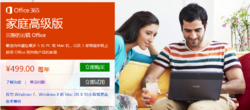 Office365家庭高級版
Office365家庭高級版完整的雲端Office。較適合希望在較多5台PC或Mac機,以及5部智慧型手機上使用Office和其他產品的家庭
。費用為499每年。
包含的產品
新版Office將Office應用程式與SkyDrive在線上存儲等產品/服務結合在一起。
Office應用程式:Word2013、Excel2013、PowerPoint2013、Outlook2013、OneNote2013、Access2013、Publisher2013
適合整個家庭使用:在較多5台PC或Mac以及5部智慧型手機上使用Office。
特性
適合整個家庭使用的Office
作為Office365家庭高級版的訂戶,用戶可以與多達四名其他家庭成員分享用戶的訂閱權益。分享權益的每位家庭成員可以:
·在他們的PC、Mac或Windows平板電腦、iPhone或Android手機等移動設備上使用用戶的任何可用安裝。
·獲得額外20GB的SkyDrive存儲空間。
·從他們的“office365的帳戶”頁面上管理自己的安裝。
用戶的個性化Office
在家中或在旅途中通過PC、Mac機和其他選定設備登錄Office。
·用戶的設定和文檔會隨用戶一起漫遊。在設備之間切換,從用戶離開的地方繼續處理。
·在雲中存儲更多內容。使用額外的20GBSkyDrive存儲空間,用戶總是能夠訪問用戶的筆記本、照片和檔案。
簡化共享方式
藉助共享日曆、實時文檔編輯和全球通話,連線比以往更輕鬆。
·讓家庭有條有理。使用Outlook電子郵件、共享日曆和任務列表工具,保持同步。
·輕鬆共享筆記本和檔案。傳送連結或使用免費的OfficeWebApps,查看和編輯它們。
將構思變成精美的文檔
從模板開始操作,然後使用專業工具潤色用戶的作品。
·按照理想方式工作。使用鍵盤、筆或觸控螢幕,記錄用戶的靈感。
·輕鬆處理媒體。將圖像、視頻和在線上媒體拖放到檔案中,將PDF中的內容直接提取到Word中。
教育版
 Office 365 教育版
Office 365 教育版適合各類院校及學術機構。藉助Office365強大的雲特性,讓課件演示、課件編輯、資源共享、互動教學、移動教學,教育社交、平台管理等教學體驗全面提升,更加順應新時代的教學需求。
包含的產品
為用戶學校的員工、教師和學生提供免費電子郵件、網站、在線上文檔編輯和存儲、IM和Web會議。適合希望按照自己的方式,實現通信和生產基礎結構現代化的學校。
協作工具:企業級電子郵件、文檔共享和Web會議
OfficeWebApps:在不同的設備中利用較新瀏覽器訪問Office文檔
IT靈活性和控制:統一的管理體驗、可配置的IT控制和新的套用工具
常見問題
與Office2013的區別
在售的新版Office共包括四個版本,根據微軟官方對這些版本的解釋,它們分別代表著不同的使用需求,適用於不同的人群,那么它們之間到底有什麼區別呢,尤其是Office365家庭高級版這個全新的Office概念搞得許多人都一頭霧水,其實這個複雜的問題解釋起來也是非常簡單的。
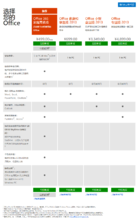 新Office各版本間的區別
新Office各版本間的區別Office2013相當於之前版本的Office2010的升級改善版,而Office365是完全不同於之前的傳統意義的版本,是訂閱雜誌形式的雲端服務。
相同點:都有Office常用的各個組件。
不同點:
·Office2013購買後可以一直使用,但只能在一台電腦上激活使用該密鑰,和之前版本授權類似;
·Office365類似雜誌訂閱,訂閱一年,付一年的費用,可以使用一年。同時可以在5台電腦上用購買時的賬戶信息安裝該產品。用該賬戶登錄Office365各個組件後,編輯文檔的信息隨時存儲在OneDrive上,這樣當用戶到一台完全沒有office軟體的電腦上,可以用該賬戶登錄OneDrive,在網頁上直接查看、編輯用戶的文檔。
在Mac上安裝
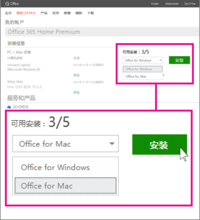 在 Mac 上安裝 Office 365 家庭高級版
在 Mac 上安裝 Office 365 家庭高級版每個Office365無論用戶是訂閱所有者還是共享其他人的訂閱,用戶都可以從用戶的帳戶頁面安裝Office。安裝之前,請檢查系統要求以確保用戶的計算機可以運行Office。
在要安裝Office的Mac上,轉到用戶的帳戶頁面。
在“可用安裝”下,選擇“OfficeforMac”,然後單擊“安裝”。
Office下載後,雙擊“下載”資料夾中的“MicrosoftOffice2011.dmg”。
單擊“OfficeInstaller.pkg”以安裝Office。
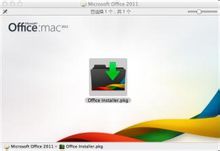 安裝 Office for Mac 2011 更新
安裝 Office for Mac 2011 更新若要與Office365兼容,請確保用戶具有OfficeforMac2011的較新更新。
1.打開Office應用程式(例如MicrosoftWordforMac2011)。
2.在“幫助”選單上,單擊“檢查更新”。
3.選擇自動更新。
設定Outlook
使用 Office 365 獲取 Outlook 中的電子郵件
在將用戶的域添加到Office365後,用戶可以在Office365門戶中使用電子郵件地址傳送和接收電子郵件。如果用戶還希望將Office365電子郵件與桌面上的Outlook程式一起使用,用戶也可以執行該操作。(如果用戶具有Outlook2010或2007,請確保先運行Office365桌面設定以使其正常工作。)
1.在桌面上,打開Outlook。例如,單擊Windows的“開始”>“所有程式”>“MicrosoftOffice”>“MicrosoftOutlook2013”。
2.單擊“檔案”>“帳戶信息”>“添加帳戶”。
3.選擇“電子郵件帳戶”,然後鍵入用戶的姓名和Office365電子郵件地址(它也是用戶的用戶ID)以及密碼。
4.單擊“下一步”。Outlook將與Office365聯繫並設定用戶的信箱。
5.按照其餘說明完成在Outlook中添加帳戶的操作。
提示:如果用戶沒有自定義域或只是試用該服務,用戶也可以設定Outlook以使用原始onmicrosoft.com電子郵件地址。
在設定之前,請確保用戶的Office365電子郵件正常工作
要將Office365電子郵件與Outlook一起使用,必須先在該服務中對其進行正確設定。
·如果用戶使用小型企業版計畫:在添加自定義域時,用戶是否完成了嚮導中的所有步驟,包括完成將名稱伺服器(NS)記錄更改為Office365的過程?通過執行較後一個步驟,Office365可以在用戶的域中設定電子郵件。
·如果用戶管理自己的DNS記錄:如果用戶使用企業版或中型企業版計畫,用戶是否在DNS託管提供商中為ExchangeOnline設定了MX和CNAME記錄?電子郵件需要使用這些記錄才能正常工作。如果用戶使用小型企業版計畫並跳過嚮導的較後一個步驟,用戶也需要創建這些記錄(了解如何在很多常用的域註冊機構中為小型企業版或者企業版或中型企業版設定電子郵件記錄)。
·如果用戶無法在門戶中正常使用電子郵件:如果Office365電子郵件在門戶中無法正常工作,則在桌面上的Outlook中也可能無法正常工作。先找出Office365問題(參閱下面的疑難解答部分中的步驟),然後為Outlook設定Office365電子郵件地址。
使用Outlook處理具有不同電子郵件地址的電子郵件
用戶可能希望為Outlook設定兩個或多個電子郵件地址(或帳戶)。然後,用戶可以設定一個選項,以便在每次運行Outlook時提示用戶選擇一個地址。
1.如果Outlook正在運行,請先將其關閉。
2.轉到Windows的“開始”螢幕,然後單擊“控制臺”>“郵件”。(在“分類視圖”中,單擊“用戶帳戶”>“郵件”。)
3.在“配置檔案”部分中,單擊“顯示配置檔案”。
五大商業價值
移動辦公
1.可從任意地點、任意設備訪問用戶的檔案
新的Office能夠在用戶幾乎所有的設備上完美運行,但在Windows8平台上將能夠發揮它較大的性能,為用戶帶來更加逼真的、最佳化的觸摸體驗。用戶可以體驗一些令人心情愉悅的功能,如使用指尖縮放、在進行PowerPoint演講的時候縮放、或對用戶的Outlook日曆進行縮放,或對以月為單位的視圖進行縮放,等等。
2.簡化文檔保存和共享
默認狀態下,新的Office總是會登錄並把檔案存儲到雲當中。在用戶登錄到Office當中時,用戶可以通過用戶的漫遊設定並快速訪問用戶存儲在SkyDrive、SkyDrivePro、以及SharePoint當中的檔案。
3.在數秒鐘內提供完整的Office功能
Office是一個線上的服務–並根據需求進行提供。用戶可以在短短的數秒鐘內把Office引入到用戶的終端設備當中。office365已經進行了關於如何安裝和更新Office應用程式的入門介紹,通過使用應用程式虛擬化技術,來對Office軟體進行重新架構。這些Office應用程式可以實時地從Office365同步到用戶的Windows設備(需要Windows7或更高的版本),從而支持用戶在短短的數秒鐘內即可使用新的Office。
高效協作
1.支持多方高清視頻會議
通過新的Office提供的多方參與的高清會議、文檔共享和通過OneNote記錄的實時的筆記等功能,用戶可以輕鬆地主持和參與更加高效的線上會議。
2.通過跟蹤網站、文檔、以及討論保持連線
社交網路不同於簡單的新聞推送和訂閱,社交網路的目的在於使得人們可以更加高效地進行溝通和協作。新的SharePoint允許用戶來關注用戶的員工、文檔和網站。用戶可以分享用戶的想法、並獲得相應的回應,從而確保用戶在社交圈子裡的信息的實時性。
3.通過內部信箱確保每個人都可以獲得及時的訊息
通過把Outlook、Exchange和SharePoint的強大功能聯合在一起,創建單一的資料夾、日程或任務,並向用戶所有的團隊成員開放訪問許可權,實現對團隊電子郵件和支持文檔的連結的唯一性支持,從而確保團隊成員之間的高效溝通。
專業形象
1.構建並更新用戶的公司網站
由Office應用程式提供的網站、商業電子郵件、高清的視頻會議和高生產力,確保用戶的業務可以一直把較好的一面展示給用戶的客戶,並能夠很好地支持客戶的需求。
2.專家級的表現
SharePoint提供的新的功能,為用戶提供了用戶在演示過程中的完全的控制權,因此用戶可以閱讀用戶的演講者的筆記,跳躍到演講者使用的幻燈片之前或者之後的其他的幻燈片,或者放大或縮小用戶所看到的幻燈片,從而支持用戶更好的理解演講者所討論的整個內容。
3.通過Excel獲得新的洞察
Excel的RecommendedCharts功能為用戶提供了虛擬化用戶的數據–包括圖片、圖示、標準化選項和趨勢分析–等等所有這些數據的兩個不同的實現方式的建議,用戶只需通過易於使用的選單,通過簡單的點擊即可實現這些功能。
輕鬆IT
1.通過一個集成的控制台管理用戶和服務
新的管理控制台的設計目的是為用戶提供一個方便的基於單一網路控制台的管理功能,來支持用戶通過一個單一地點來管理多個用戶和文檔策略。
2.對丟失的設備進行遠程數據擦除
office365深刻認識到對於企業而言,需要確保業務數據一貫的絕對安全。Office允許用戶通過高度安全的方式來管理用戶的移動設備,用戶可以批准移動設備列表,採用增強的PIN鎖定,並支持遠程地移除丟失的移動設備上的公司相關的數據。
3.成本可控的服務級別協定
除了增強的移動設備的安全性以外,Office365還提供了內置的防禦功能來防範病毒、惡意程式和釣魚攻擊。超值服務
1.保持及時獲得技術
作為Office365的客戶,用戶將可以獲得不受限制的、自動的到Office軟體的升級,而且無需額外的成本。
2.大規模企業級的功能,中小企業可承受的價格
Office365為用戶提供了跨用戶所有的設備的較佳的體驗,為用戶提供了支持用戶的業務增長所需的完整的工具序列,而所有的這些,都可以通過可控的、在用戶的預算範圍之內的,按月進行結算的產品訂閱來實現。
3.無需前期基礎設施成本
部署和管理一台伺服器需要耗費大量的成本。Office365以更低的資金投入為用戶實現了相同的功能。
成功案例
憑藉Office365完整的辦公解決方案,已有許多中小企業獲得矚目成就。透過精選的Office365成功案例,用戶將會發現Office365的價值所在。
Office365基於雲的共享協作和文檔管理安全可靠,助員工實現高效的移動辦公和溝通;採用新一代Office快速發布報表,智慧型輔助決策。
梁氏(東莞)手袋製品有限公司
通過Office365的ExchangeOnline功能組件解決了郵件系統問題,管理更方便,更靈活,更安全,備份策略更簡單快捷,也真正實現了隨時隨地辦公。
北京龍天路物流有限公司
憑藉Office365平台的開放性和兼容性,通過SharePointOnline開發出定製化的物流跟蹤系統,輕鬆實信息化和自動化管理,拓展能力和成本控制能力顯著提升,贏得更多商機。
信諾瑞得信息科技有限公司
利用ExchangeOnline構建企業郵件系統,通過LyncOnline完成遠程支持和協作,更實現標準的內部IT管理,提升客戶滿意度、工作效率及專業形象,實現業務快速發展。
北京市上品商業有限責任公司
基於Office365的雲端資料共享平台,解決了本地存儲空間限制所帶來的文檔存儲和異地協同問題,減少硬體成本和管理成本,有效提升企業核心競爭力。
上海瑞創網路科技股份有限公司
藉助Office365,快速將IT統一管理一步到位。Office365服務和便捷的IT管理工具,方便員工統一溝通,極大提升了企業回響能力和運維效率。
上海財經大學
藉助Office365以混合雲的方案建設新的信息公共服務體系,在內部部署AD,並與Office365集成,實現統一的身份認證和郵件管理,結合Office365提供的線上共享、線上編輯、線上溝通等套用,提升學校信息技術套用和服務質量,推進教學和管理的信息化進程。
郵件遷移到Office365過慢的最簡單排查方法
Office 365郵件遷移緩慢是令人沮喪的一件事,但可能也預示著更大的問題?下面有一些簡單的辦法來檢驗Office 365。
遷移郵件到Office 365可能是個漫長的過程,而且遷移速度可能無法達到你的預期。即使在最好條件下,Office 365郵件也不會像理論上那樣如閃電般任意遷移。
基於微軟測試,遷移一個信箱到Office 365,假設按照每小時300MB至1GB的速度在最佳條件遷移,能支持20個每小時大概10GB至15GB的並發遷移。在真實世界裡,不要期望遷移速度能達到6Mbps,即使是100MBbps的連線狀況下。
如果Office 365 遷移無法達到或接近這個速度——或者Office 365信箱沒有遷移完成——可能就是遇到問題了。讓我們看看這種情況為什麼和如何發生的,可以做些什麼來避免問題。
確定Office365問題類型
為了協助Office 365用戶確定網速是否是個問題,微軟提供了基於不同地區的工具:
·North America 北美
·EMEA 歐洲
·APAC 亞太地區
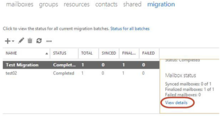 圖1
圖1需要在安裝了Java環境的機器上運行這些工具,可以不需要是Exchange伺服器,但需要和Exchange伺服器通過相同的路由達到Office 365。
如果使用微軟Office 365工具測試後沒有發現網速性能的問題,下一階段就是檢查遷移狀態並且通過Exchange Online移走請求日誌。
如果你已經通過Exchange Administration Center的Migration Batches提交Office 365信箱遷移請求,可以轉向Recipients > Migration,選擇Migration Batch並選擇Mailbox Status下方的View Details(圖 1)。
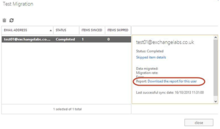 圖2
圖2詳細的Office 365批次遷移細節可以在View Details裡面看到。這些細節可能包括Office 365信箱列表或遷移狀態。對於每一個操作,都可以通過選擇列表中的用戶,並選擇下載該用戶的報告進行查閱(圖 2)。
如果Office 365伺服器經常報StalledDueToTransientError錯誤並暫停,意味著你正面臨一個遷移問題。如果已經開始檢查日誌,尋找可能顯示Exchange Online連線到混合Exchange伺服器間歇性問題的報錯。這些錯誤可能類似於:
任務放棄因為Office 365收件箱被鎖定。該任務將在之後繼續嘗試。
發生了Office 365瞬時錯誤CommunicationErrorTransientException。系統將重試(1/60)
遠程結點不再承認這個序列。這很可能是由於遠程端發起了中止。wsrm值:標識符不是已知序列標識符。可靠會話故障。
如果你看到類似這樣的Office 365錯誤,而且經常在Office 365日誌檔案中反覆出現,很可能是Exchange基礎設施有問題。
與防火牆和有關的Office365常見問題
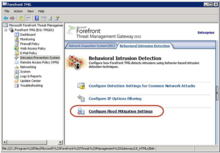 Office 365
Office 365如果在Exchange和Exchange Online之間的網路邊界上有使用防火牆,檢查防火牆上是否有限速策略,該策略可能導致問題。
如果你使用了Forefront TMG或ISA伺服器,那么默認配置可能導致問題。需要打開Forefront TMG控制台並進入Intrusion Prevention System。在Behavioral Intrusion Detection選項卡,選擇Configure Flood Mitigation Settings(圖 3)。
還可以通過ISA Server 2006的Additional Security Policy進入Configuration > General,找到相同的配置。選擇IP Exceptions選項卡,創建新的計算機組,在裡面填入Exchange Online的數據中心IP子網完整列表(圖 4)。這個列表可以在Microsoft幫助網站找到。
在將這些計算機IP位址集加入IP例外列表後,TMG(或ISA)將不在處理多個信箱遷移的進程。即使你沒有遇到這些問題,也應該添加這些例外策略。
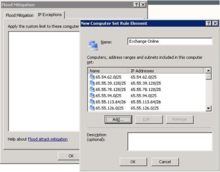 Office 365
Office 365如果你正使用Forefront Unified Access Gateway 2010,可能需要在遷移信箱時避開UAG。雖然這個功能是與TMG防洪相同的類型,但不能支持排除Exchange Online的IP位址範圍。在這種情況下,需要發布二級Exchange Server HTTPS命名空間,供Office 365收件箱遷移使用(如hybird.contoso.com),並將其單獨發布以避免UAG。
最後,如果你使用Exchange 2010作為混合Office 365信箱遷移並使用負載均衡,負載均衡器的親和設定可能導致問題。如果負載均衡器沒有配置Exchange Web Services HTTPS Virtual IP位址,需要設定基於源IP位址的親和力最小值。如果沒有設定,Office 365郵件遷移將會十分緩慢,因為Exchange Online只能偶爾連線到正確的伺服器。它可能經常遭遇連線逾時的情況。
Office365內部發生了什麼?
別忘了Office 365遷移時,兩端結點發生了什麼。如果你希望同時遷移100個信箱卻不能,請記住Exchange Online和內部部署的Exchange都在並發遷移上有著最大數限制。同樣還有流控策略,防止造成終端用戶的性能問題。
如果需要,可以為本地Office 365收件箱資料庫的設定允許並發遷移的最大數量。但是這不是你的第一選擇。在Exchange Online中,數據同樣保存在Mailbox Database中,也有著同樣類型的限制。對你這些限制沒有控制權,而且如果你和其他Office 365用戶一起同時遷移相同目標的資料庫,想提高並發吞吐量是很難的。
如果你在從Exchange 2007或更高版本遷移,可以考慮使用在後台執行批次遷移來初始化信箱同步。在初始化同步後,用戶依舊可以正常使用信箱,而且他們可以在遷移到Office 365後完成切換,只需再執行最後一個增量和切換。

